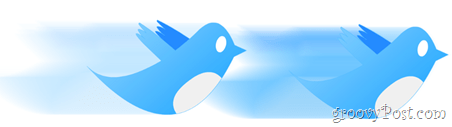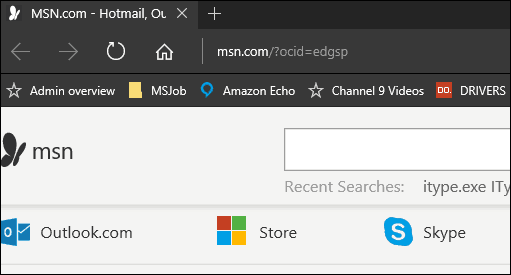Deaktivieren der automatischen Wiedergabe von Videos im App Store und in anderen Apps unter iOS 11
Youtube Linkedin Ios Held / / March 17, 2020
Zuletzt aktualisiert am

Sind Sie es leid, dass Videos automatisch in Apps auf Ihrem iPhone abgespielt werden? Erfahren Sie, wie Sie die automatische Wiedergabe von Videos im App Store und in anderen iOS-Apps deaktivieren.
Mehrere Apps auf Ihrem iPhone und iPad spielen standardmäßig automatisch Videos ab. Dies kann manchmal hilfreich sein, um zu sehen, wie eine App funktioniert oder wie sie im App Store aussieht. oder wenn du vorhast, Videos anzusehen, die sich auf das beziehen, das du gerade in der YouTube-App gesehen hast wie auch immer.
Videos, die automatisch abgespielt werden, können aber auch ablenkend und nervig sein. Und lassen Sie Ihren Akku schneller und ungeplante Daten und Bandbreitennutzung entladen.
Die Funktion zur automatischen Wiedergabe von Videos im App Store und die Möglichkeit zum Deaktivieren sind nur unter iOS 11 verfügbar.
Deaktivieren Sie die automatische Videowiedergabe im App Store
Tippen Sie auf, um die automatische Wiedergabe von Videos im App Store zu deaktivieren die Einstellungen auf Ihrem Startbildschirm.
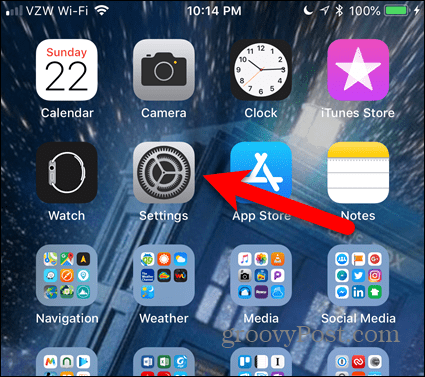
Auf der die Einstellungen Bildschirm, tippen Sie auf iTunes & App Store.
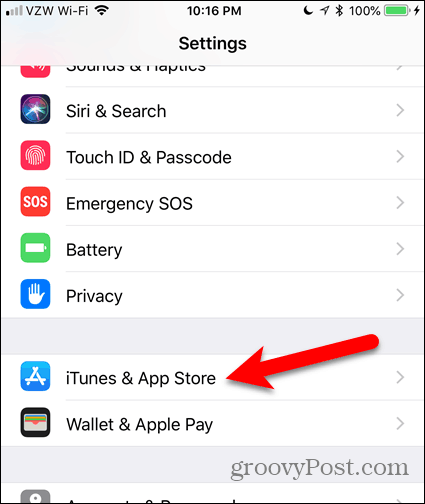
Zapfhahn Video-Autoplay. Sie werden feststellen, dass die Einstellung ist Auf standardmäßig.
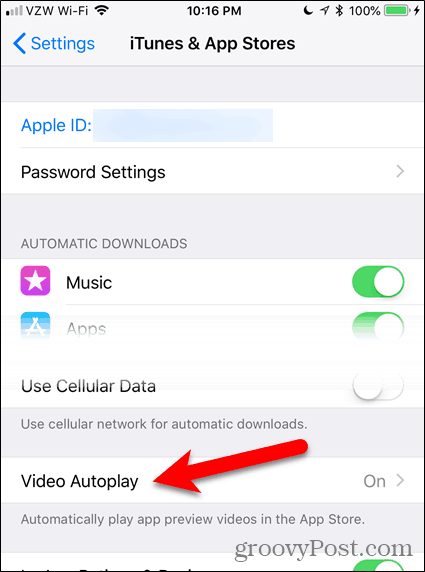
Zapfhahn aus vollständig deaktivieren Video-Autoplay.
Wenn Sie weiterhin möchten, dass Videos automatisch im App Store abgespielt werden, die Videos jedoch nicht Bandbreite und Daten verbrauchen, tippen Sie auf Nur Wifi.
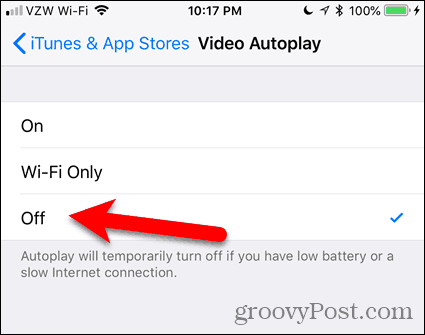
Eine Nachricht auf der Video-Autoplay Der Einstellungsbildschirm zeigt an, dass Autoplay vorübergehend ausgeschaltet wird, wenn der Akku fast leer ist oder eine langsame Internetverbindung besteht. Dies hilft jedoch nicht, Daten und Bandbreitennutzung zu sparen. Möglicherweise möchten Sie die Funktion dennoch vollständig deaktivieren Video-Autoplay.
Wenn Sie möchten, dass Videos automatisch wieder im App Store abgespielt werden, aktivieren Sie einfach die Einstellung wieder.
Deaktivieren Sie die automatische Videowiedergabe in LinkedIn
Um die automatische Wiedergabe von Videos in LinkedIn zu deaktivieren, öffnen Sie die App und tippen Sie auf Ihr Profilbild in der oberen linken Ecke des Bildschirms.
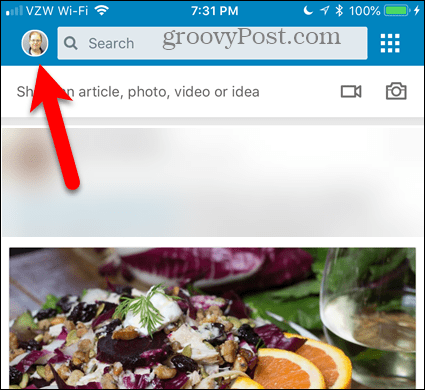
Tippen Sie dann auf das Zahnradsymbol in der oberen rechten Ecke.
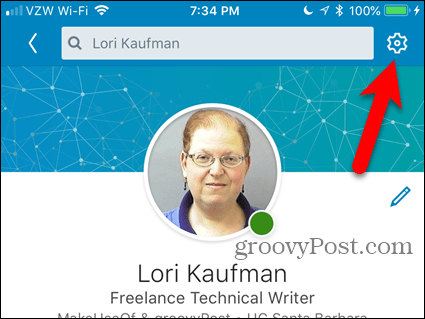
Auf der die Einstellungen Bildschirm, tippen Sie auf Videos automatisch abspielen.
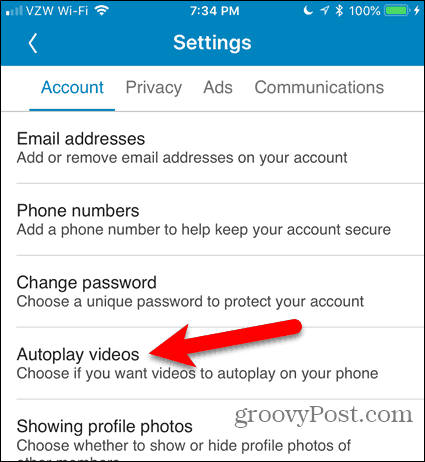
Tippen Sie auf, um die automatische Wiedergabe von Videos vollständig zu deaktivieren Videos niemals automatisch abspielen. Wenn Sie Videos automatisch abspielen möchten, aber keine mobilen Daten verbrauchen möchten, wählen Sie Nur Wi-Fi-Verbindungen.
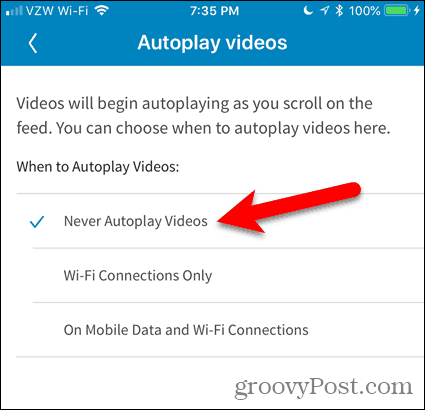
Deaktiviere die automatische Videowiedergabe in YouTube
Die Funktion zum automatischen Abspielen von Videos auf YouTube stellt andere verwandte Videos in die Warteschlange und spielt das nächste Video automatisch ab, wenn das Video endet, das Sie gerade ansehen. Sie können das nächste Video abbrechen, haben aber nur wenige Sekunden Zeit, um es abzuspielen.
Wenn Sie diese Funktion als störend empfinden, können Sie sie leicht deaktivieren.
Das Deaktivieren der automatischen Wiedergabe von Videos funktioniert genauso wie Verwenden von YouTube in einem Browser auf deinem Computer. Wenn Sie in der App auf ein Video tippen, wird ein angezeigt Automatisches Abspielen Schieberegler rechts von Als nächstes. Tippen Sie auf den Schieberegler, damit er grau wird, um ihn zu deaktivieren.
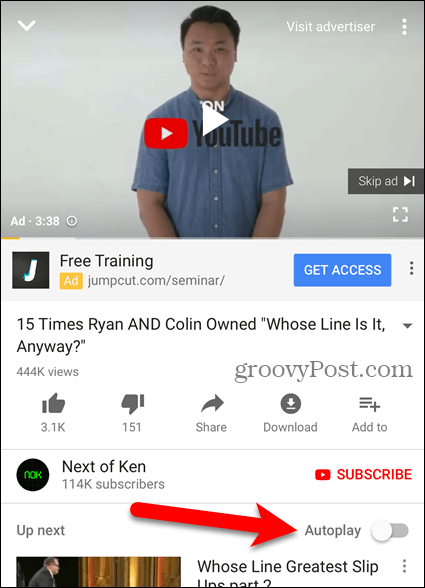
Deaktivieren Sie die automatische Wiedergabe von Videos und beschränken Sie die Datennutzung in anderen Social Media-Apps
Wir haben zuvor abgedeckt So deaktivieren Sie die automatische Wiedergabe von Videos in Facebook, Twitter, Instagram und beschränken die Datennutzung auf YouTube, indem Sie HD nur über WLAN abspielen.
Steuern Sie, wann Videos abgespielt werden
Durch Deaktivieren der automatischen Wiedergabe von Videos können Sie steuern, wann Videos auf Ihrem Gerät abgespielt werden. Ein Video mit Ton in der Öffentlichkeit unerwartet wiederzugeben, kann peinlich und manchmal problematisch sein.
Die Funktion zur automatischen Wiedergabe von Videos wird auch auf Ihrem Computer angezeigt. Erfahren Sie, wie Sie die automatische Wiedergabe von Videos im deaktivieren Microsoft Store und Google Chrome.